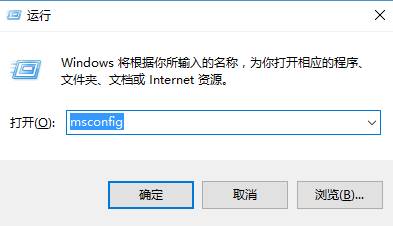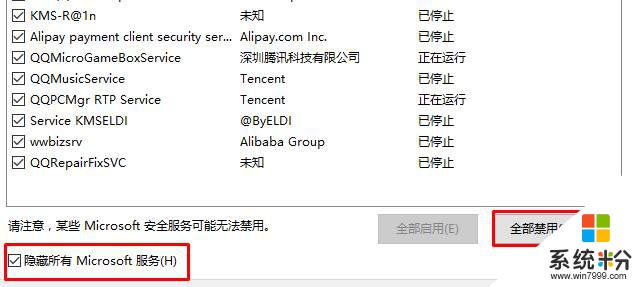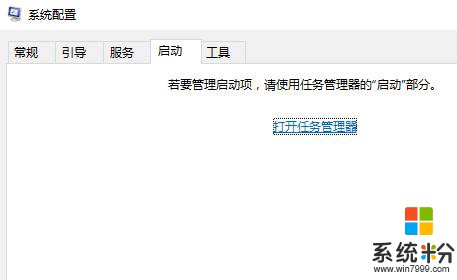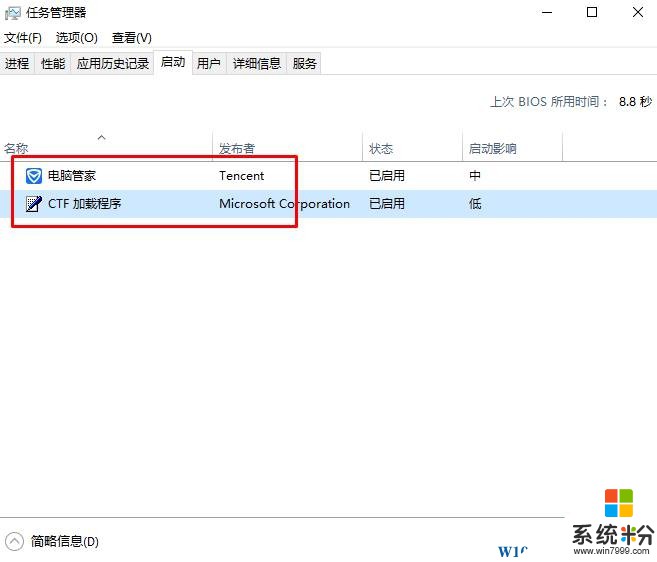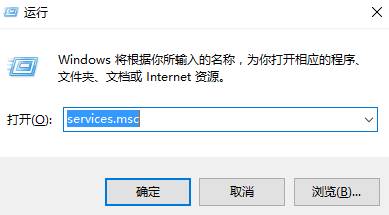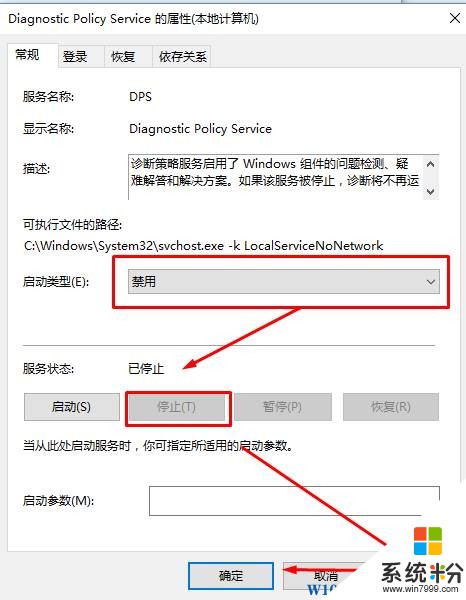win10服務主機占用cpu使用率該怎麼辦?win10服務主機cpu高的處理方法
時間:2017-04-06 來源:互聯網 瀏覽量:
在Win10係統使用過程中,有用戶反應任務管理器中本地服務占CPU使用率特別高,該怎麼辦呢?下麵係統粉給大家分享下處理方法。
方法一:
1、按下【Windows+r】呼出運行,輸入:msconfig 點擊確定打開【係統配置】;
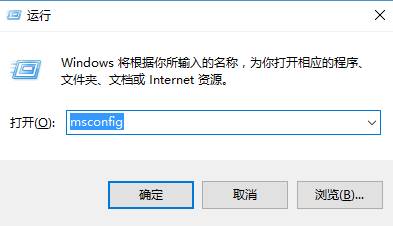
2、點擊”服務”標簽卡,選擇”隱藏所有的微軟服務”,然後點擊全部禁用(如果安裝了指紋識別功能,請不要關閉相關服務);
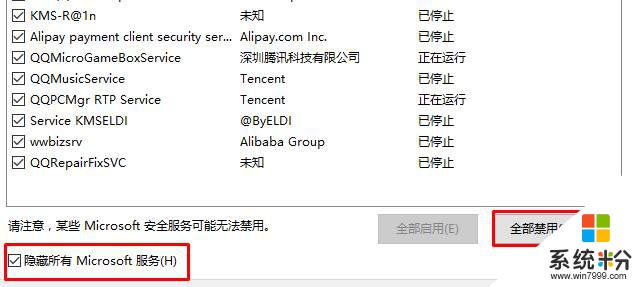
3、點擊”啟動”標簽卡, 點擊”打開任務管理器”,
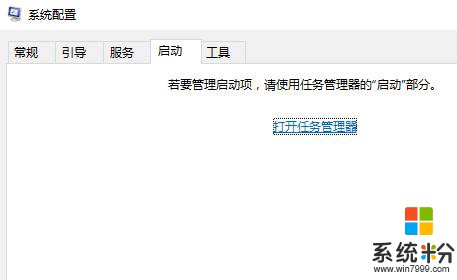
4、然後禁用全部啟動項並點擊確定重啟設備。
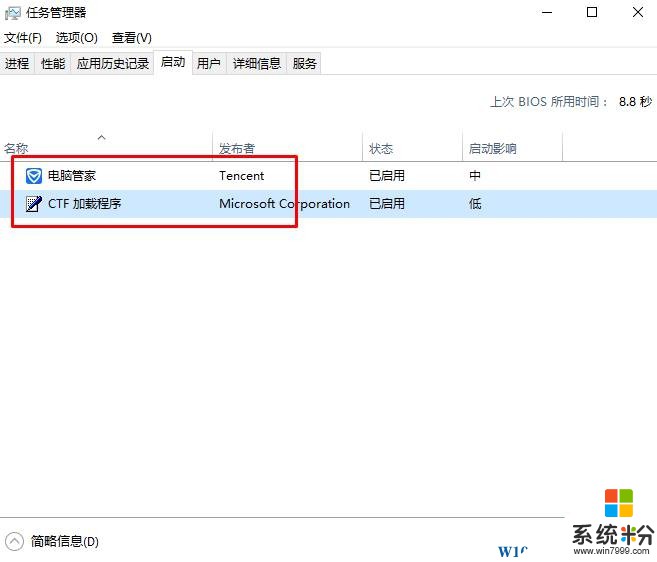
方法二:方法一不行繼續進行設置;
1、在鍵盤上按【WIN+R】調出【運行】,輸入 services.msc 回車;
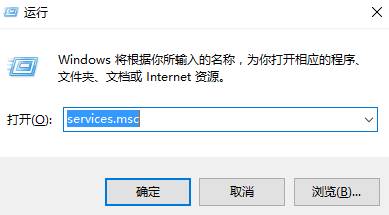
2、在本地服務中依次將:Diagnostic Policy Service、Diagnostic Service Host、Diagnostic System Host、Distributed Transaction Coordinator服務,雙擊打開設置,停止該服務並設置啟動類型為“禁用”點擊應用並確定。
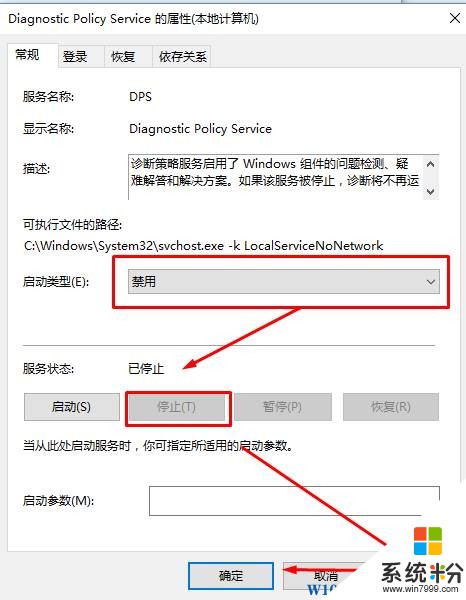
方法三:關閉同步設置
1、點擊開始菜單,選擇“電腦設置”;
2、進入到電腦設置後找到“OneDrive”,點擊;
3、選擇同步設置並關閉“在這台電腦上同步設置”。
以上就是小編給大家分享的win10服務主機占用cpu使用率該怎麼辦?win10服務主機cpu高的處理方法!